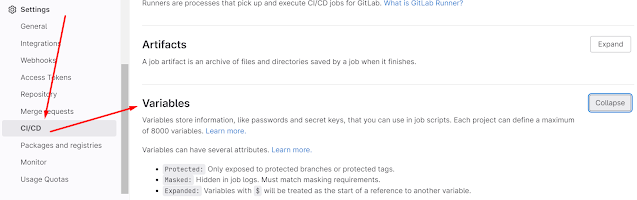Ada banyak cara untuk mengupload hasil pekerjaan menggunakan nodejs ke server baik staging atau production. Jika kita menggunakan gitlab untuk mengelola coding bersama team kita bisa menggunakan fiture CI/CD untuk melakukan deployment. Kita hanya perlu menentukan branch sebagai syarat kapan coding kita diperlukan upload ke server. Cara untuk memanfaatkan fiture tersebut cukup mudah. Cukup buat file gitlab-ci.yml di root directory project. Setelah itu copy perintah berikut :
Senin, 27 Februari 2023
Selasa, 21 Februari 2023
Cara Menjalankan Go Run Main.go Pada Container
https://www.totorajo.web.id/2023/02/cara-menjalankan-golang-pada-docker.html. Silahkan dicoba terlebih dulu supaya bisa mengikuti artikel ini. Sebelumnya kita sudah berhasil membuat container yang didalamnya isinya Golang 1.20.
Selanjutnya bagaimana cara coding project kita bisa terbaca pada container. Sehingga kita bisa menjadikan go run main.go kemudian kita bisa akses hasil melalui browser. Pertama kita perlu melakukan pengecekan dulu apakah container yang kita buat sebelumnya sudah berhasil atau belum. Ketika perintah docker ps pada terminal dan jika berhasil maka akan tampil seperti berikut.
Kotak merah menunjukan ada container bernama golang dan berjalan di port 8060. 8060:8060 mungkin akan menjadikan bingung kenapa ada dua. 8060 pertama adalah port expose port yang kita akses dari browser. 8060 kedua adalah port apps dari golang yang kita buat. Jadi maksud 8060:8060 adalah mengakses port 8060 dari broswer yang diteruskan ke container apps dengan port 8060. Bagaimana jika port aplikasi misal 3000? Jika begitu berarti saat kita membuat container pada tutorial sebelumnya menuliskan portnya 8060:3000.
Perhatikan kotak merah ada list nama container. Kita perlu ingat nama tersebut untuk masuk kedalam container ditutorial ini kita akan masuk atau akses container dengan nama golang. Selanjutnya kita load coding project golang kita ke visual studio code kemudian lihat dimana project tersebut disimpan.
Jika D:\container\golang\ dalah directory yang kita mount pada saat kita membuat container maka seluruh directory yang ada dibawahnya akan tersedia di container yang sudah kita buat tadi. Untuk membuatkan jalankan perintah :
# docker exec -it golang bash
Jika muncul root@c8524644d242:/go# selamat kita sudah berhasil akses container. Sampai disini ketika kita lihat directory /go/src maka seluruh file yang ada di D:\container\golang\lab\lab-golang-gin-jwt juga ada di /go/src
Setelah kita sudah berada dicontainer maka kita bisa melakukan seluruh yang diperlukan dev golang. Sebagai contoh melakukan go run main.go
Disini kita sudah berhasil menjalankan go code di container yang source codenya dari drive D. Cara ini sangat membantu ketika kita sedang melakukan riset. Semua yang kita coba diatas bisa juga kita implementasikan di programming dengan bahasa lain. Semoga membantu
Cara Membuat Container Golang Pada Docker
Golang saat ini bahasa pemrograman yang menjadi pilihan untuk kebutuhan backend. Golang bisa kita install di berbagi sistem operasi seperti Windows, Linux dan MacOs. Jika kita sedang melakukan riset dan perlu banyak mencoba bahasa pemrograman menginstall pada Host OS terkadang menimbulkan masalah bentrok antar versi. Hal ini mengganggu produktivias kita jika sudah kejar deadline. Berikut cara mudah melakukan develop golang langsung pada docker container. Cara ini akan memberikan banyak kelebihan seperti :
1. Bisa melakukan pengujian source code di banyak versi golang. Satu versi golang bisa diwakilkan satu container. Kita bisa membuat banyak container dengan versi yang berbeda-beda.
2. Sistem operasi host / laptop menjadi tidak banyak terinstall bahasa pemrograman. Hal ini menjadikan resiko install ulang karena kerusakan config menjadi kecil.
Jalankan perintah berikut pada terminal